Maven02 -学习总结&学习文档 -踩坑123
- maven在开发中的作用
- ①自动添加第三方 jar 包
在今天的 JavaEE 开发领域,有大量的第三方框架和工具可以供我们使用。要使用这些 jar 包最简单的方法就是复制粘贴到 WEB-INF/lib 目录下。但是这会导致每次创建一个新的工程就需要将 jar 包重复复制到 lib 目录下,从而造成工作区中存在大量重复的文件,让我们的工程显得很臃肿。
而使用 Maven 后每个 jar 包本身只在本地仓库中保存一份,需要 jar 包的工程只需要以坐标的方式简单的引用一下就可以了。不仅极大的节约了存储空间,让项目更轻巧,更避免了重复文件太多而造成的混乱。
②解决jar 包之间的依赖关系
jar 包往往不是孤立存在的,很多 jar 包都需要在其他 jar 包的支持下才能够正常工作,我们称之为jar 包之间的依赖关系。最典型的例子是:commons-fileupload-1.3.jar 依赖于 commons-io-2.0.1.jar,如果没有 IO 包,FileUpload 包就不能正常工作。
③获取第三方 jar 包
JavaEE 开发中需要使用到的 jar 包种类繁多,几乎每个 jar 包在其本身的官网上的获取方式都不尽相同。为了查找一个 jar 包找遍互联网,身心俱疲,没有经历过的人或许体会不到这种折磨。不仅如此, 费劲心血找的 jar 包里有的时候并没有你需要的那个类,又或者又同名的类没有你要的方法——以不规范的方式获取的 jar 包也往往是不规范的。
使用 Maven 我们可以享受到一个完全统一规范的 jar 包管理体系。你只需要在你的项目中以坐标的方式依赖一个 jar 包,Maven 就会自动从中央仓库进行下载,并同时下载这个 jar 包所依赖的其他 jar 包
——规范、完整、准确!一次性解决所有问题!
- ①自动添加第三方 jar 包
- maven的定义及标准开发流程
- Maven 是Apache 软件基金会组织维护的一款自动化构建工具,专注服务于 Java 平台的项目构建和依赖管理。Maven 这个单词的本意是:专家,内行。读音是['meɪv(ə)n]或['mevn]。
构建过程的几个主要环节
①清理:删除以前的编译结果,为重新编译做好准备。
②编译:将 Java 源程序编译为字节码文件。
③测试:针对项目中的关键点进行测试,确保项目在迭代开发过程中关键点的正确性;自动调用junit程序.
④报告:在每一次测试后以标准的格式记录和展示测试结果。
⑤打包:将一个包含诸多文件的工程封装为一个压缩文件用于安装或部署。Java 工程对应 jar 包,Web 工程对应war 包。
⑥安装:在 Maven 环境下特指将打包的结果——jar 包或war 包,安装到本地仓库中。
⑦部署:将打包的结果部署到远程仓库或将 war 包部署到服务器上运行。
- IDEA 开发maven工程 的那些坑
- 在总的聚合工程中使用 modules/module 标签组合,指定模块工程的相对路径即可
- 这样可以在idea中将所有关联的模块,放到一个页面
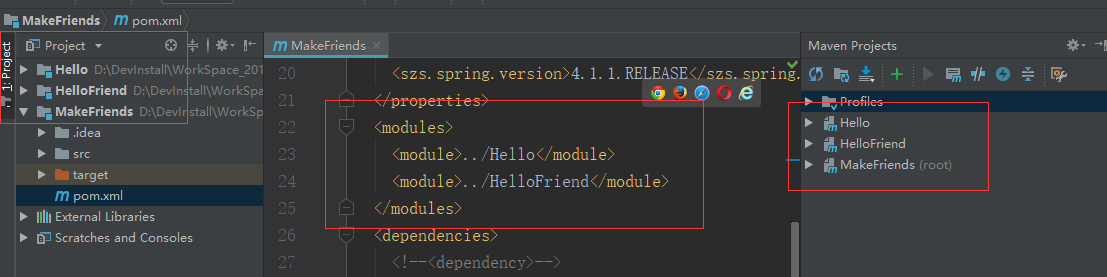
在总的聚合工程中使用 modules/module 标签组合,指定模块工程的相对路径即可
<modules>
<module>../Hello</module>
<module>../HelloFriend</module>
<module>../MakeFriends</module>
</modules>
5.强烈推荐: 使用IDEA创建maven父子工程项目
- - 父子工程中子工程为Maven的web项目
- CSDN博客 https://www.cnblogs.com/tibit/p/6185704.html
- 统一管理所依赖 jar 包的版本 -- 自定义标签管理版本号

依赖的原则:解决 jar 包冲突
[1] 路径最短者优先
[2] 路径相同时先声明者优先
- maven资源站
-
我们可以到 http://mvnrepository.com/搜索需要的jar 包的依赖信息。
-
- maven不重要的点
- Web工程自动部署 ,直接编译器启动多好
- Web工程自动部署 ,直接编译器启动多好
- [尚硅谷封捷]_Maven02操作指南
- 完整操作
1.解压部署Maven核心程序
①检查JAVA_HOME环境变量
C:\Windows\System32>echo %JAVA_HOME%
D:\DevInstall\jdk1.7.0_07
②解压Maven的核心程序
将apache-maven-3.2.2-bin.zip解压到一个非中文无空格的目录下。例如:
D:\DevInstall\apache-maven-3.2.2
③配置环境变量
M2_HOME D:\DevInstall\apache-maven-3.2.2
path D:\DevInstall\apache-maven-3.2.2\bin
④查看Maven版本信息验证安装是否正确
C:\Windows\System32>mvn -v
Apache Maven 3.2.2 (45f7c06d68e745d05611f7fd14efb6594181933e; 2014-06-17T21:51:42+08:00)
Maven home: D:\DevInstall\apache-maven-3.2.2\bin\..
Java version: 1.7.0_07, vendor: Oracle Corporation
Java home: D:\DevInstall\jdk1.7.0_07\jre
Default locale: zh_CN, platform encoding: GBK
OS name: "windows 7", version: "6.1", arch: "amd64", family: "windows"
2.修改本地仓库
①默认本地仓库位置:~\.m2\repository
~表示当前用户的家目录,例如:C:\Users\[你当前登录系统的用户名]
②指定本地仓库位置的配置信息文件:apache-maven-3.2.2\conf\settings.xml
③在根标签settings下添加如下内容:<localRepository>[本地仓库路径,也就是RepMaven.zip的解压目录]</localRepository>
3.第一个Maven工程
①目录结构
Hello
|---src
|---|---main
|---|---|---java
|---|---|---resources
|---|---test
|---|---|---java
|---|---|---resources
|---pom.xml ②POM文件内容
<?xml version="1.0" ?>
<project xmlns="http://maven.apache.org/POM/4.0.0" xmlns:xsi="http://www.w3.org/2001/XMLSchema-instance" xsi:schemaLocation="http://maven.apache.org/POM/4.0.0 http://maven.apache.org/xsd/maven-4.0.0.xsd">
<modelVersion>4.0.0</modelVersion> <groupId>com.atguigu.maven</groupId>
<artifactId>Hello</artifactId>
<version>0.0.1-SNAPSHOT</version> <name>Hello</name> <dependencies>
<dependency>
<groupId>junit</groupId>
<artifactId>junit</artifactId>
<version>4.0</version>
<scope>test</scope>
</dependency>
</dependencies>
</project>
③编写主程序代码
在src/main/java/com/atguigu/maven目录下新建文件Hello.java,内容如下
package com.atguigu.maven;
public class Hello {
public String sayHello(String name){
return "Hello "+name+"!";
}
}
④编写测试代码
在/src/test/java/com/atguigu/maven目录下新建测试文件HelloTest.java
package com.atguigu.maven;
import org.junit.Test;
import static junit.framework.Assert.*;
public class HelloTest {
@Test
public void testHello(){
Hello hello = new Hello();
String results = hello.sayHello("litingwei");
assertEquals("Hello litingwei!",results);
}
}
⑤运行几个基本的Maven命令前,一定要进入pom.xml文件所在的目录!
mvn compile 编译
mvn clean 清理
mvn test 测试
mvn package 打包
※注意:运行Maven命令时一定要进入pom.xml文件所在的目录!
⑥ 关于联网的问题
1.Maven的核心程序中仅仅定义了抽象的生命周期,但是具体的工作是由特定的 4.第二个Maven工程
①工程名:HelloFriend
②目录结构与第一个Maven工程相同
③POM文件
<?xml version="1.0" ?>
<project xmlns="http://maven.apache.org/POM/4.0.0" xmlns:xsi="http://www.w3.org/2001/XMLSchema-instance" xsi:schemaLocation="http://maven.apache.org/POM/4.0.0 http://maven.apache.org/xsd/maven-4.0.0.xsd">
<modelVersion>4.0.0</modelVersion>
<groupId>com.atguigu.maven</groupId>
<artifactId>HelloFriend</artifactId>
<version>0.0.1-SNAPSHOT</version>
<name>HelloFriend</name> <dependencies>
<dependency>
<groupId>junit</groupId>
<artifactId>junit</artifactId>
<version>4.0</version>
<scope>test</scope>
</dependency> <dependency>
<groupId>com.atguigu.maven</groupId>
<artifactId>Hello</artifactId>
<version>0.0.1-SNAPSHOT</version>
<scope>compile</scope>
</dependency> </dependencies>
</project>
④主程序:在src/main/java/com/atguigu/maven目录下新建文件HelloFriend.java
package com.atguigu.maven;
import com.atguigu.maven.Hello;
public class HelloFriend {
public String sayHelloToFriend(String name){
Hello hello = new Hello();
String str = hello.sayHello(name)+" I am "+this.getMyName();
System.out.println(str);
return str;
}
public String getMyName(){
return "John";
}
}
⑤测试程序:在/src/test/java/com/atguigu/maven目录下新建测试文件HelloFriendTest.java
package com.atguigu.maven;
import static junit.framework.Assert.assertEquals;
import org.junit.Test;
import com.atguigu.maven.Hello; public class HelloFriendTest {
@Test
public void testHelloFriend(){
HelloFriend helloFriend = new HelloFriend();
String results = helloFriend.sayHelloToFriend("litingwei");
assertEquals("Hello litingwei! I am John",results);
}
}
⑥运行Maven命令
mvn install 安装
5.第三个Maven工程
①设置通过Maven创建的工程的JDK版本——一劳永逸
[1]打开settings.xml文件
[2]找到profiles标签
[3]加入如下配置
<profile>
<id>jdk-1.7</id>
<activation>
<activeByDefault>true</activeByDefault>
<jdk>1.7</jdk>
</activation>
<properties>
<maven.compiler.source>1.7</maven.compiler.source>
<maven.compiler.target>1.7</maven.compiler.target>
<maven.compiler.compilerVersion>1.7</maven.compiler.compilerVersion>
</properties>
</profile>
②工程坐标
groupId:com.atguigu.maven
ArtifactId:MakeFriends
Package:com.atguigu.maven
③在src/main/java中新建类com.atguigu.maven.MakeFriends
public String makeFriends(String name){
HelloFriend friend = new HelloFriend();
friend.sayHelloToFriend("litingwei");
String str = "Hey,"+friend.getMyName()+" make a friend please.";
System.out.println(str);
return str;
}
④在src/test/java中新建类com.atguigu.maven.MakeFriendsTest
package com.atguigu.maven;
import static junit.framework.Assert.assertEquals;
import org.junit.Test;
public class MakeFriendsTest {
@Test
public void testMakeFriends(){
MakeFriends makeFriend = new MakeFriends();
String str = makeFriend.makeFriends("litingwei");
assertEquals("Hey,John make a friend please.",str);
}
}
⑤添加依赖信息
<dependency>
<groupId>junit</groupId>
<artifactId>junit</artifactId>
<version>4.9</version>
<scope>test</scope>
</dependency>
<dependency>
<groupId>com.atguigu.maven</groupId>
<artifactId>HelloFriend</artifactId>
<version>0.0.1-SNAPSHOT</version>
<type>jar</type>
<scope>compile</scope>
</dependency>
⑥在Eclipse环境下执行Maven命令:右击pom.xml选择run as 中的命令执行即可
6.测试依赖的范围对传递性的影响
①在Hello中添加对spring-core的依赖
<dependency>
<groupId>org.springframework</groupId>
<artifactId>spring-core</artifactId>
<version>4.0.0.RELEASE</version>
<scope>compile</scope>
</dependency>
②在HelloFriend中查看spring-core是否被加入了运行时环境
③将Hello中对spring-core的依赖范围修改为test,再到HelloFriend中检查
④将Hello中对spring-core的依赖范围修改为provided,再到HelloFriend中检查
⑤结论:非compile范围的依赖不能传递,必须在有需要的工程中单独加入
7.测试依赖原则
①路径最短者优先
[1]在Hello中依赖log4j-1.2.17
<dependency>
<groupId>log4j</groupId>
<artifactId>log4j</artifactId>
<version>1.2.17</version>
</dependency> [2]在HelloFriend中依赖log4j-1.2.14
<dependency>
<groupId>log4j</groupId>
<artifactId>log4j</artifactId>
<version>1.2.14</version>
</dependency>
[3]查看MakeFriends中自动引入的log4j是哪个版本 ②路径相同时先声明者优先
[1]创建OurFriends工程,依赖log4j-1.2.17
[2]让MakeFriends依赖OurFriends
[3]测试MakeFriends中,HelloFriend和OurFriends依赖的先后顺序和引入的log4j版本之间的关系
8.创建Web工程
①ServletAPI依赖
<dependency>
<groupId>javax.servlet</groupId>
<artifactId>servlet-api</artifactId>
<version>2.5</version>
<scope>provided</scope>
</dependency>
②JSPAPI依赖
<dependency>
<groupId>javax.servlet.jsp</groupId>
<artifactId>jsp-api</artifactId>
<version>2.1.3-b06</version>
<scope>provided</scope>
</dependency>
9.Web工程自动部署
<build>
<finalName>AtguiguWeb</finalName>
<plugins>
<plugin>
<groupId>org.codehaus.cargo</groupId>
<artifactId>cargo-maven2-plugin</artifactId>
<version>1.2.3</version>
<configuration>
<container>
<containerId>tomcat6x</containerId>
<home>D:\DevInstall\apache-tomcat-6.0.39</home>
</container>
<configuration>
<type>existing</type>
<home>D:\DevInstall\apache-tomcat-6.0.39</home>
<!-- 如果Tomcat端口为默认值8080则不必设置该属性 -->
<properties>
<cargo.servlet.port>8989</cargo.servlet.port>
</properties>
</configuration>
</configuration>
<executions>
<execution>
<id>cargo-run</id>
<phase>install</phase>
<goals>
<goal>run</goal>
</goals>
</execution>
</executions>
</plugin>
</plugins>
</build>
10.继承
①创建Parent工程,打包方式为pom
②收集所有非compile范围的依赖信息,使用dependencyManagement标签统一管理
<dependencyManagement>
<dependencies>
<dependency>
<groupId>junit</groupId>
<artifactId>junit</artifactId>
<version>4.9</version>
<scope>test</scope>
</dependency>
</dependencies>
</dependencyManagement>
③在各个子工程中引用父工程
<parent>
<groupId>com.atguigu.maven</groupId>
<artifactId>Parent</artifactId>
<version>0.0.1-SNAPSHOT</version> <!-- 以当前文件为基准查找父工程中pom.xml文件的相对路径 -->
<relativePath>../Parent/pom.xml</relativePath>
</parent>
④删除子工程中的重复信息
groupId
artifactid
⑤在子工程中找到被父工程管理的依赖信息,删除版本号部分
⑥在父工程中统一修改已管理的依赖信息的版本号,看是否能够控制所有子工程
11.聚合
在总的聚合工程中加入如下信息
<modules>
<module>../Hello</module>
<module>../HelloFriend</module>
<module>../MakeFriends</module>
</modules>
- 完整操作
最新文章
- POJ1151Atlantis 矩形面积并[线段树 离散化 扫描线]
- (转)Tomcat7+Redis存储Session
- 基于能量收集的智能家居-2013国家级大学生创业实践项目申报_商业计划书_V0.2
- Storm(1) - Setting Up Development Environment
- Oracle数据库——半期测验
- JavaScript DOM高级程序设计 7.向应用程序加入Ajax--我要坚持到底!
- JAVA_java关联源码
- mvn常见命令
- 【Android 复习】:Android五种布局的使用方法
- (转载)VC/MFC 工具栏上动态添加组合框等控件的方法
- 再起航,我的学习笔记之JavaScript设计模式23(中介者模式)
- Java开发知识之JAVA的反射
- 分布式系统里session同步
- grid布局
- yum安装Docker及入门使用
- OpenGL10-骨骼动画原理篇(1)
- idea 添加代码自动提示支持,已PHP扩展 swoole 为例
- Ubuntu安装ffmpeg
- F - A计划
- 怎么让win7右下角只显示时间不显示日期 ?(可行)